Une fois que vous avez créé un paquet de lieu et que vous l’avez prévisualisé pour vous assurer qu’il contient tous les éléments dont il a besoin, il est temps de l’envoyer au client de votre bureau du film. Avec Reel-Scout™ version 10, l’envoi d’un paquet peut être effectué en quelques clics.
Commencez par localiser le paquet que vous voulez envoyer. Pour plus d’informations, voir Voir les paquets de lieu et Voir tous les paquets.
1. Envoyer Votre Paquet Depuis la Page Tous les Paquets du Projet
Chaque paquet de la page Tous les Paquets du Projet possède une barre d’outils associée sur le côté droit de la page. Trouvez le paquet que vous voulez envoyer et cliquez sur l’icône Envoyer le Paquet (enveloppe).

En cliquant sur l’icône Envoyer le Paquet, une boîte de dialogue contenant cinq champs ainsi que des options de texte pour les courriels apparaîtra.
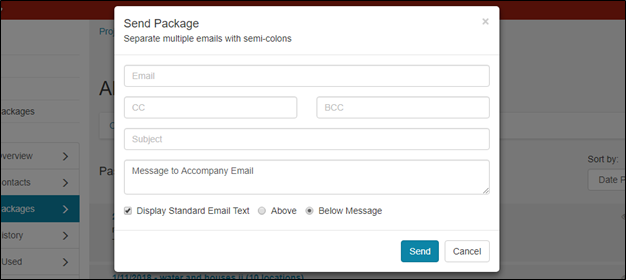
a. Courriel
Commencez à saisir le nom de la personne à qui vous voulez envoyer le paquet. Au fur et à mesure que vous tapez, RS10 fera correspondre ce que vous avez entré avec les contacts de la base de données. En cliquant sur le nom de la personne, vous insérerez l’adresse courriel complète dans le champ. Si le contact n’existe pas, vous pouvez entrer l’adresse courriel manuellement. Il est possible de saisir plusieurs destinataires ; assurez-vous que les adresses courriel saisies manuellement sont séparées par un point-virgule (;) et un espace.
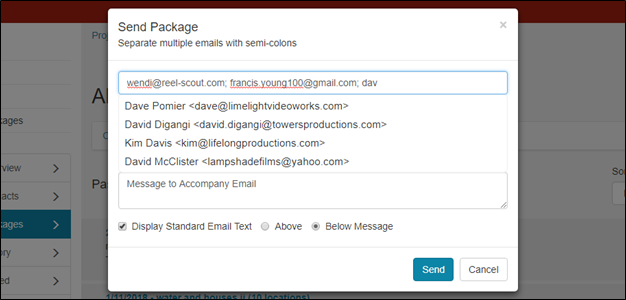
b. Cc et CCi
Les champs Cc et Cci fonctionnent de la même manière que le champ courriel. Tout comme dans la fenêtre de courriel, assurez-vous de séparer les entrées multiples par un point-virgule (;) et un espace.
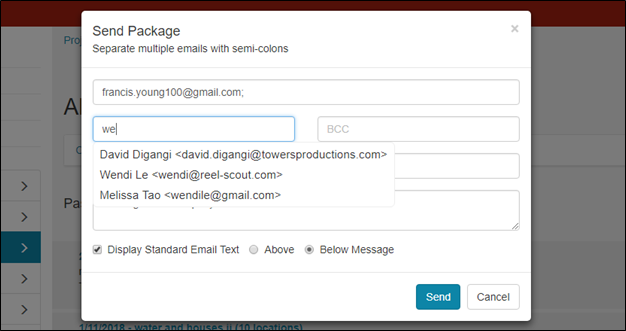
c. Objet
La fenêtre Objet est un champ de texte libre. Ici, vous pouvez entrer l’objet qui apparaîtra en tant qu’en-tête du courriel qui est envoyé.
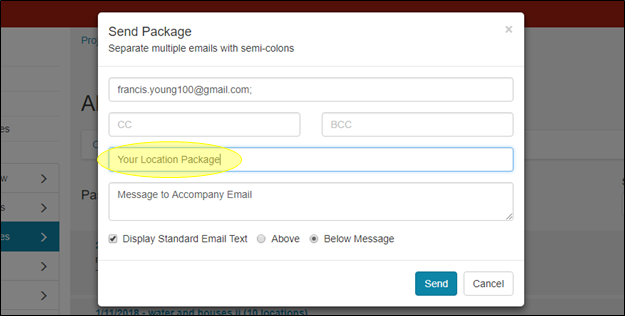
d. Message Pour Accompagner le Courriel
Dans ce champ, vous pouvez saisir un message personnalisé destiné au client. Pour visualiser tout le texte saisi, la fenêtre Message pour accompagner le courriel peut être agrandie. Pour modifier la taille de la fenêtre, cliquez avec le bouton gauche de la souris dans le coin inférieur droit. Tout en maintenant le bouton gauche de la souris enfoncé, faites glisser la fenêtre jusqu’à la taille souhaitée.
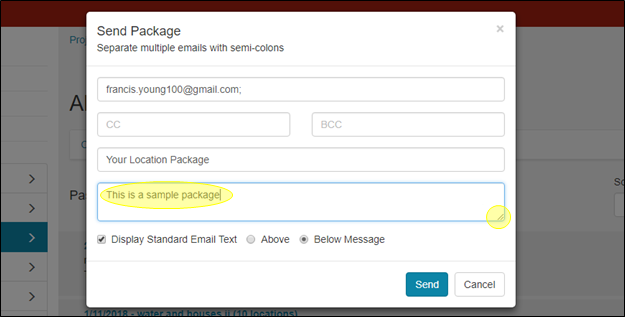
e. Afficher le Texte Standard du Courriel
Pour aider le client à parcourir le paquet et pour lui fournir d’autres instructions, la plupart des bureaux des films ont un texte standard qui accompagne chaque paquet qui est envoyé. En laissant la case cochée (l’option par défaut), vous vous assurerez que ce message standard accompagne le courriel. Pour supprimer le texte standard du courriel, décochez la case.

Vous pouvez également sélectionner l’endroit où le texte standard du courriel apparaîtra dans le courriel par rapport à votre message personnalisé. À l’aide des boutons radio, vous pouvez choisir les options En haut ou En bas du Message.
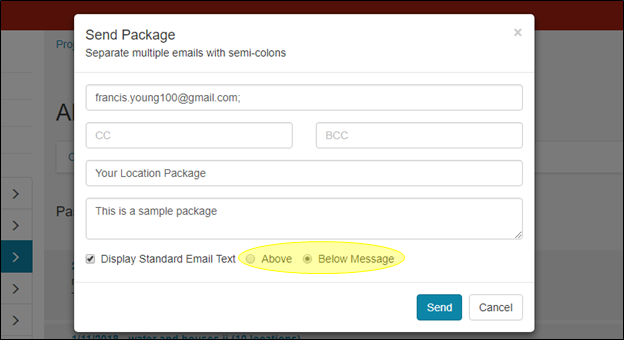
f. Bouton Envoyer
Lorsque vous avez fini de remplir les champs de la boîte de dialogue Envoyer le Paquet, vous pouvez délivrer le paquet au client en cliquant sur le bouton Envoyer. Le bouton Annuler fermera la boîte de dialogue.

RS10 affichera un message indiquant que votre paquet de lieu a été envoyé. Cliquez sur Fermer pour revenir à la page Tous les Paquets du Projet.
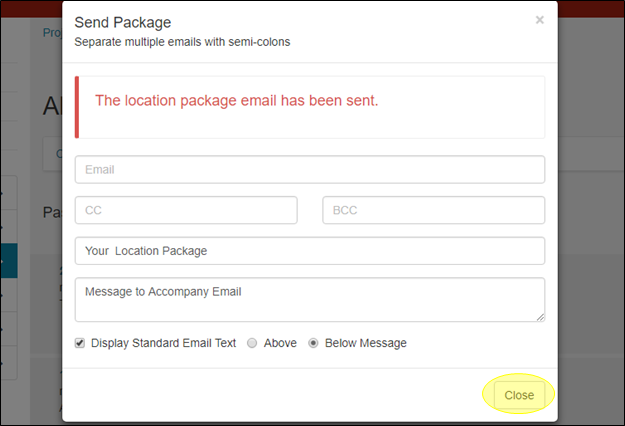
Envoyer un paquet de lieu à partir de la page Parcourir les paquets
Si vous avez trouvé le paquet que vous voulez envoyer en utilisant la fonction Voir Tous les Paquets de RS10, l’envoi du paquet est toujours un processus simple. Commencez par cliquer sur le titre du paquet pour ouvrir la page Paquet du Projet.
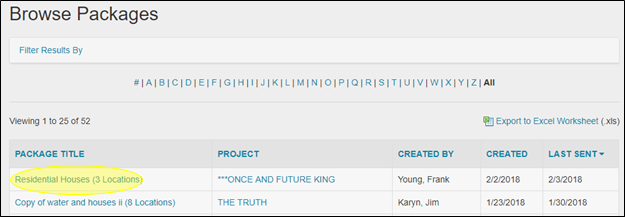
Repérez le chemin de navigation en haut de l’écran Paquet du Projet. Cliquez sur Paquets.

En sélectionnant Paquets, vous arriverez à la page Tous les Paquets du Projet. Vous pouvez maintenant envoyer le paquet de votre choix en utilisant la procédure décrite ci-dessus.
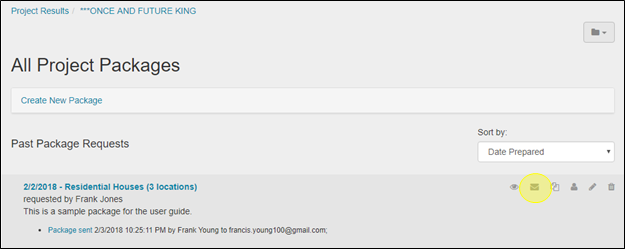
3. Ce Que Votre Client Va Voir
Votre client recevra un courriel de votre bureau du film qui contiendra votre message personnalisé et le texte standard (si cette option a été sélectionnée).

Le courriel contient un hyperlien URL qui, une fois que vous aurez cliqué dessus, ouvrira une autre page de navigateur qui contient le paquet que vous avez envoyé. Pour plus d’informations sur la navigation client du paquet de lieu, voir Voir un Paquet Tel Qu’il Est Vu Par le Client.
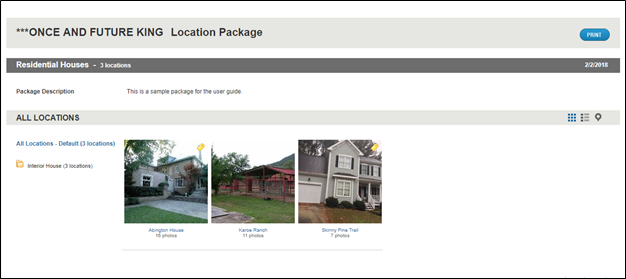


Laissez votre avis sur ce sujet.